Preocupado com o uso excessivo de memória? Veja como verificar o uso de memória no Windows 10 e 11 para determinar facilmente qual aplicativo está usando mais memória.
Em qualquer computador, o uso de memória é um dos aspectos importantes a serem observados. Isso é especialmente verdadeiro se você estiver executando vários aplicativos pesados ao mesmo tempo. Quando o sistema está com pouca memória, ele pode começar a desacelerar, congelar ou travar. Você pode até experimentar a infame”Tela Azul da Morte”(BSOD) em casos extremos. Portanto, monitorar o uso da memória é crucial para qualquer sistema Windows.
Felizmente, existem várias maneiras no Windows de verificar o uso da RAM rapidamente. Você pode verificar o uso total da memória, por uso de memória do aplicativo e até mesmo verificar o uso da memória usando o prompt de comando. Monitorar o uso da memória ajuda a diagnosticar problemas de desempenho e otimizar seu sistema.
Então, sem enrolação, deixe-me mostrar como encontrar o uso de memória no Windows 10/11.
Índice:
Verifique o uso total de memória usando o Gerenciador de TarefasComando para verificar o uso de memória (Prompt de comando)Encontre o uso de memória por aplicativo
Verifique o uso total de memória usando o Gerenciador de Tarefas
Você pode encontrar facilmente o uso total de memória em seu computador usando o aplicativo gerenciador de tarefas integrado. Veja como fazer isso.
Primeiro, clique com o botão direito do mouse na barra de tarefas para abrir o menu da barra de tarefas. Clique na opção Gerenciador de Tarefas na barra de tarefas, clique com o botão direito do mouse menu.Vá para a guia Desempenho no Gerenciador de Tarefas.Clique na opção Memória na barra lateral de Desempenho.Você verá o uso total de memória sob o cabeçalho “Em uso (compactado)“. no canto superior esquerdo da janela. Ele mostrará os nomes das guias da barra lateral.
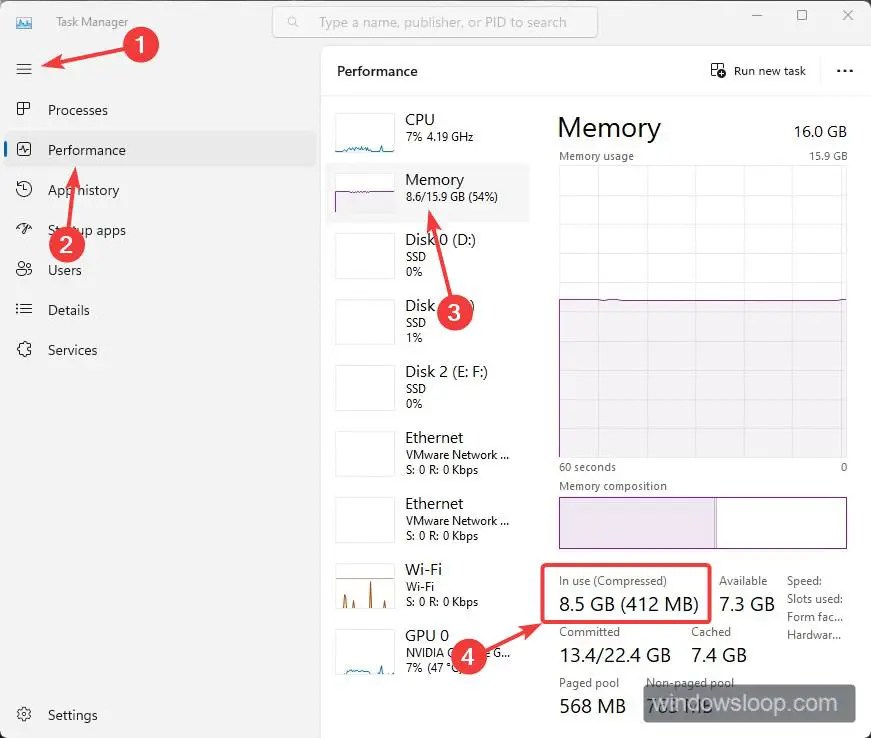
Comando para verificar o uso da memória
Você também pode usar o prompt de comando ou o PowerShell para verificar o uso total da memória. Especificamente, memória livre disponível. Isso é especialmente útil se você deseja uma maneira rápida e fácil ou para criar scripts.
Observação: o comando abaixo O método mostra a memória livre total. Ao subtraí-lo do total de memória física disponível, você obtém o uso total da memória.
Primeiro, clique com o botão direito do mouse no ícone Iniciar ou pressione Win + X para abrir o menu do usuário avançado.Selecione a opção Terminal no menu do usuário avançado para abrir o Windows Terminal. Os usuários do Windows 10 podem abrir o Windows PowerShell.Na janela Terminal/PowerShell, digite systeminfo | localize”Memória física disponível” e pressione Enter no teclado. O comando mostra o total de memória livre. Para encontrar o uso total de memória, subtraia esse valor de a memória física total. É isso. É muito simples encontrar o uso de memória usando o prompt de comando.
Encontrar o uso de memória por aplicativo
Assim como você pode encontrar o uso total de memória, também pode encontrar o uso de memória por aplicativo. útil para encontrar aplicativos com alto uso de memória. Se você encontrar um aplicativo desnecessário com alto uso de memória, basta encerrar o processo e liberar memória.
Veja como verificar o uso de memória por aplicativo:
Primeiro, clique com o botão direito do mouse na barra de tarefas para abrir o menu da barra de tarefas. Clique na opção Gerenciador de tarefas no menu do botão direito da barra de tarefas para abra o Gerenciador de Tarefas. Vá para a guia Processos na janela do Gerenciador de Tarefas. Você verá o uso de memória por aplicativo em Memória coluna.Para aplicativos com maior uso de memória, clique no cabeçalho da coluna Memória.Assim que você fizer isso, todos os processos serão reorganizados do maior para o menor uso de memória strong>.Como você pode supor, os mais aplicativos na lista estão usando mais memória.
Observação: Se você não vir os nomes das guias na Gerenciador de tarefas, clique no ícone do menu de três linhas horizontais empilhadas (ícone de hambúrguer) no canto superior esquerdo da janela. Ele mostrará os nomes das guias da barra lateral.
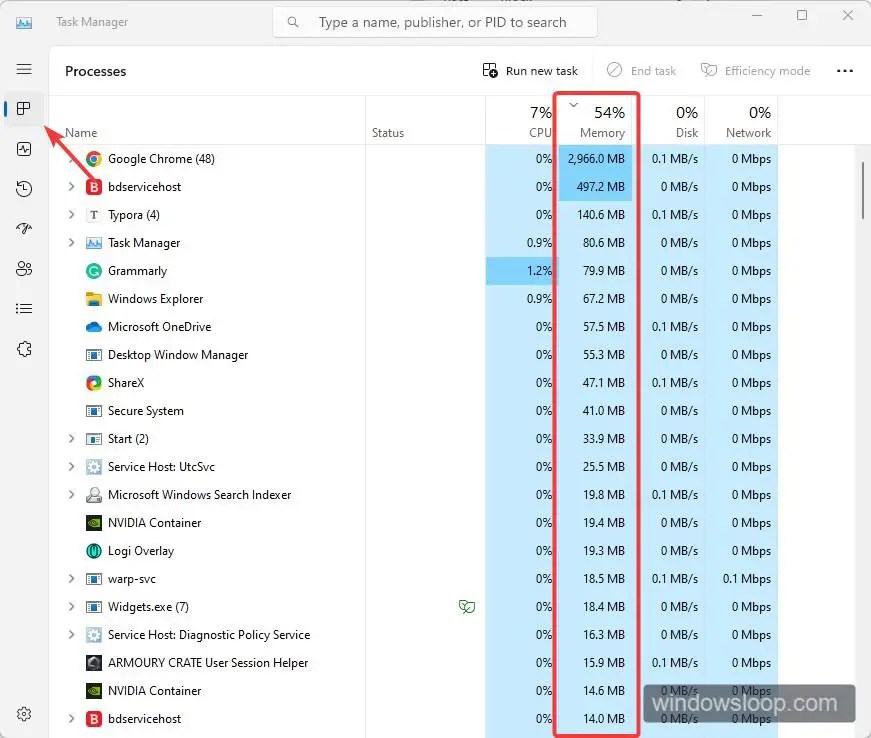
—
Isso é tudo. É muito simples verificar o uso total de memória, encontrar memória livre disponível e verificar o uso de memória por aplicativo.
Espero que este guia simples e fácil de instruções do Windows tenha ajudado você.
Se você estiver empacado ou precisar de ajuda, envie um e-mail e tentarei ajudar o máximo possível.